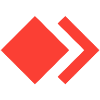- 카테고리: BusinessApplication
- 운영체제: Windows
- 최신 버전: V8.1.0 – 2024-10-15
- 개발자: AnyDesk Software GmbH
- 파일: AnyDesk.exe (4.8MB)
使いやすいPCリモートコントロールソフトウェア
AnyDeskはPCをリモートで制御できるプログラムです。 軽いインターフェース環境により、迅速で便利なリモートコントロールが可能です。 優れたセキュリティを持っており、安定してリモートPC制御機能を提供します。 すべてのオペレーティングシステムをサポートし、無料で使用することができ、チームメンバーとのリモートコラボレーションを容易にします。
AnyDesk 主な機能
簡単操作法
AnyDeskを使用すると、1台のPCで複数のクライアントを管理できます。 ユーザーが直接設定でき、操作が便利です。
シームレスな画面
帯域幅を使用することで、シームレスなリモートコントロール性能を持っています。 最大60fpsのフレーム対応で、画面をシームレスに確認できます。
便利な使用
管理者権限は必要ありません。 ユーザーは1つのクライアントを作成して便利に使用できます。 自動承認機能により、指定ユーザーは簡単にアクセスできます。
大容量ファイル転送
大容量のファイルもすばやく転送できます。 非常に信頼性の高いファイル共有と転送機能を提供します。
ユーザーセキュリティ
特別な技術で高いセキュリティを持っています。 デュアルロック、ワンタイムパスワードなどにより、データとユーザー情報を保護できます。
規模に合ったプラン
様々なプランがご利用いただけます。 個人、小規模チーム、企業など、さまざまな目的に合わせてプランを提供します。
プラットフォームサポート
PC、モバイル、タブレットでもPCをリモートで制御できます。 どの機器でもPCにアクセスできます。 お使いのスマートフォン同士でもアクセスできます。
カスタマイジング
カスタムクライアントを介して必要な機能のみを使用できます。 また、キーボード設定で便利に使用できます。
様々な言語
英語、スペイン語、ドイツ語、日本語、韓国語など最大18種類の言語をサポートします。 ユーザーが望むときはいつでも変更できます。
AnyDesk インストール方法
インストール中にエラーが発生したり、問題がある場合は、次のインストールマニュアルを参照してください。
- インストールファイルを実行し、「AnyDesk Install」をクリックします。
- インストールパスとアイコンを作成するかどうかを確認し、[同意してインストール]ボタンをクリックします。
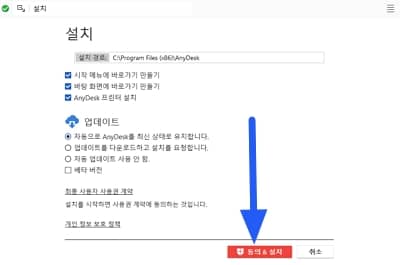
- すべてのインストールが完了したら、通常どおりプログラムを使用できます。
AnyDesk プラン
基本的に無料で使用でき、企業で使用したりプランをアップグレードしたい場合は、次のライセンス表を参照してください。
| Free | Solo | Standard | Advanced | |
| 価格(月、$) | 無料 | $14.9 | $29.9 | $79.9 |
| ユーザー | 1 | 1 | 20 | 100 |
| 機器管理 | 1 | 3 | 500 | 1,000 |
| 同時発信 | 1 | 1 | 1 | 2 |
| 接続可能機器 | 無制限 | |||
| モバイルサポート | O | |||
| プラン情報の確認 | ||||
AnyDesk 代替プログラム
- チームビューア:世界中のユーザーがいる高速で多様な機能を備えたリモートデスクトッププログラム
- Chromeリモートデスクトップ:Googleが開発した強力なパフォーマンスのリモートPCプログラム
AnyDesk 使い方
AnyDesk よくある質問
AnyDeskリモート接続後に音が出ないときはどうすれば解決できますか?
1. タスク管理者(Ctrl+Alt+Del)に接続します。
2. “audiodg.exe”タスクを終了し、コンピュータを再起動します。
AnyDeskの自動承認はどうすればよいですか?
1. 右上の「設定」をクリックします。
2. [セキュリティ]タブで、[セキュリティ設定の承認]をクリックします。
3. 不在アクセスで「無人アクセスを許可」をチェックします。
4. パスワードを入力すると、自動承認で接続されます。
AnyDeskファイル転送はどうすればよいですか?
ファイルを転送する方法は次のとおりです。
1. リモートで使用するコンピュータを接続します。
2. ファイル転送をクリックします。
3. 組み込みファイルを転送します。